GarageBand là một tiện ích khá dễ sử dụng để bạn có thể tạo nhạc chuông riêng cho thiết bị iOS của mình nhằm thay thế cho nhạc chuông có sẵn từ Apple.
Sử dụng GarageBand tạo nhạc chuông riêng
Đầu tiên bạn cần tải GarageBand cho thiết bị iOS của mình từ App Store. Đây là ứng dụng được cung cấp bởi chính Apple.
- Sau khi cài đặt GarageBand vào thiết bị, bạn hãy khởi chạy nó.
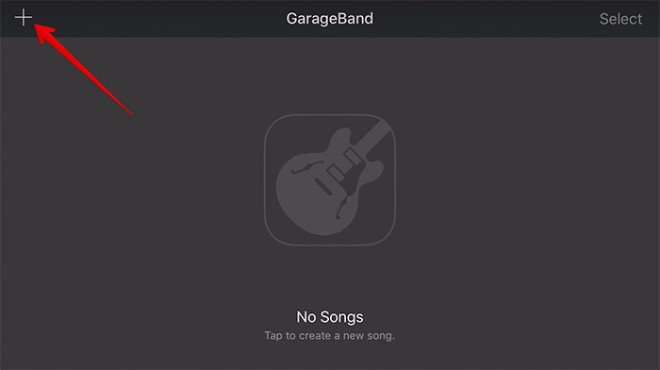
- Ở giao diện hiện ra hãy bấm vào nút dấu cộng (+) ở góc trên cùng bên trái và chọn Create New Song.
- Bây giờ là thời gian bạn thể hiện sự sáng tạo của mình và tạo ra bản nhạc chuông tuyệt vời bằng cách sử dụng một số tùy chọn có sẵn. Ví dụ, sử dụng bàn phím Piano trên màn hình để ghi lại giai điệu 30 giây cho bản nhạc chuông.
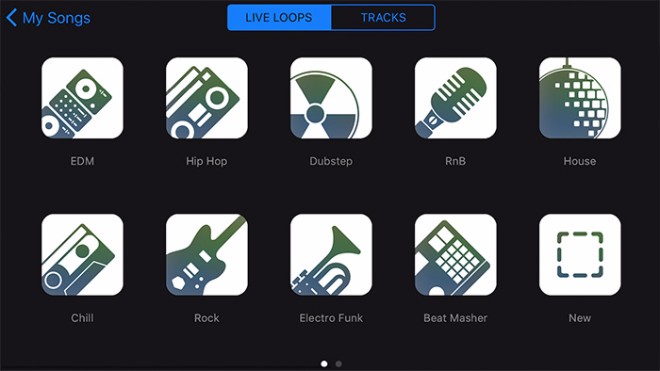
- Khi đã hoàn tất, hãy chạm vào biểu tượng tam giác ở góc trên cùng bên trái màn hình.
- Bây giờ bạn hãy chọn My Songs để lưu bản nhạc sáng tạo của mình lại.
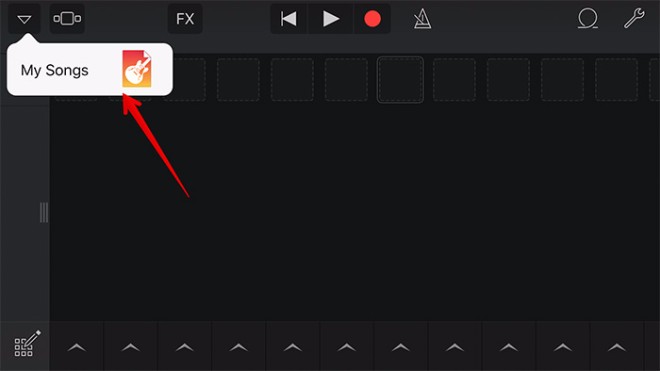
Vậy là giờ bạn đã có bản nhạc chuông hấp dẫn và có thể lưu trữ trong iCloud Drive của mình. Bạn cũng có thể sử dụng một số công cụ chỉnh sửa ấn tượng để tinh chỉnh bản nhạc chuông.
Tạo nhạc chuông từ bản nhạc lưu trong iCloud Drive
- Mở GarageBand trên thiết bị của bạn.
- Nhấn vào nút dấu cộng (+) ở góc trên cùng bên trái và chọn iCloud Drive.
- Tiếp theo, chọn bài hát mà bạn muốn sử dụng.
Sau đó sử dụng tất cả các tùy chọn có sẵn để tinh chỉnh bản nhạc. Ví dụ, cắt bài hát bằng cách kéo nó vào bên trong từ cả hai phía. Bên cạnh đó, kéo soundtrack sang bên trái.
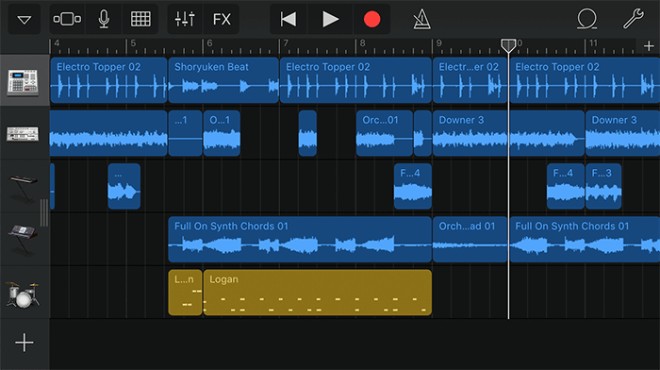
- Khi đã hài lòng với sự sáng tạo của mình, hãy nhấn vào biểu tượng hình tam giác ở góc trên cùng bên trái màn hình và chọn My Songs để lưu nó. Một khi bản nhạc đã lưu, hãy xuất nó vào bộ sưu tập của bạn.
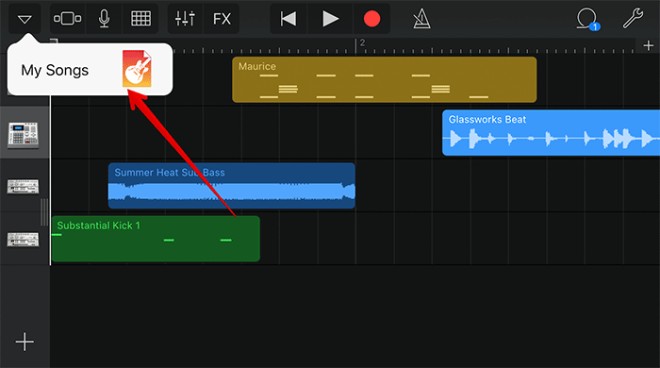
Xuất và sử dụng nhạc chuông iPhone
- Khởi động GarageBand và sau đó truy cập vào bản nhạc đã tạo.
- Bây giờ, bấm vào Select ở thanh bên phải. Sau đó các mục chọn sẽ bắt đầu lung lay.
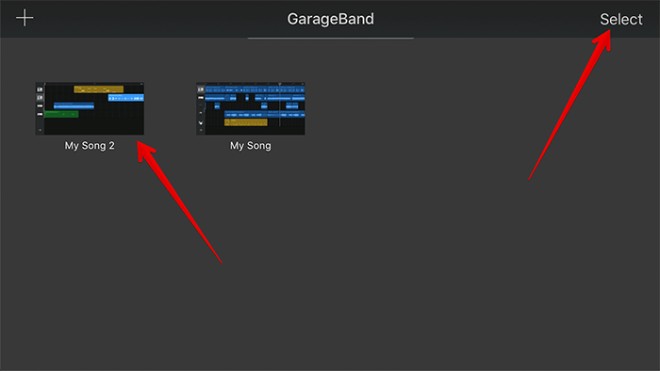
- Tiếp theo, nhấn vào ô màu xanh lam để đánh dấu.
- Hãy nhấn vòa biểu tượng chia sẻ ở bên trái góc trên cùng.
- Trong bảng chia sẻ, nhấp vào biểu tượng nhạc chuông hình chiếc chuông ở hàng biểu tượng dưới cùng,
- Bây giờ bạn có thể đặt tên nhạc chuông theo ý thích và bấm vào Export.
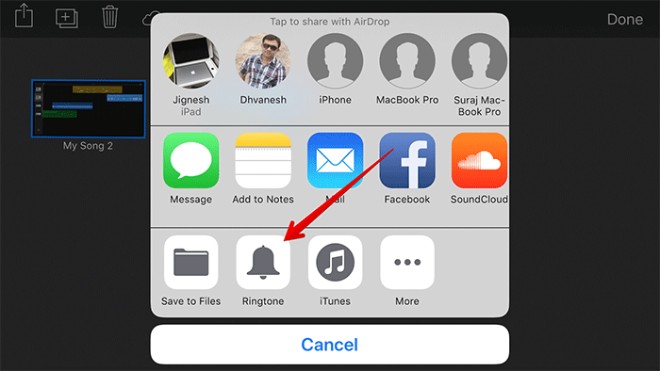
Một khi quá trình xuất hoàn tất bạn có thể sử dụng nó làm nhạc chuông mới hoặc thông báo tin nhắn như bất kỳ tùy chọn có sẵn nào khác. Để làm điều này hãy mở ứng dụng Settings > Sounds & Haptics > Ringtone và thiết lập nó.
